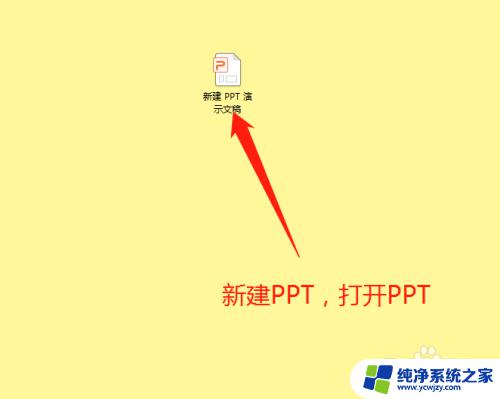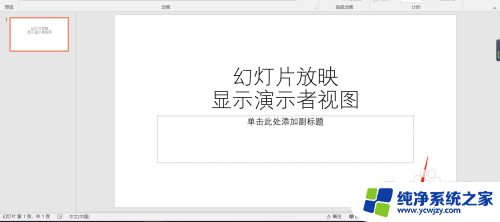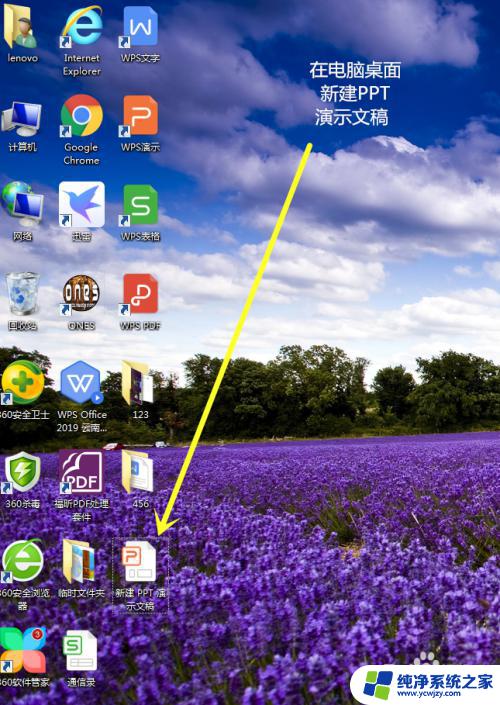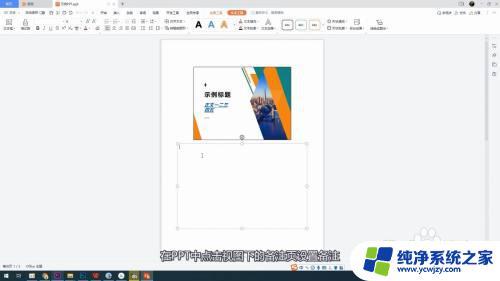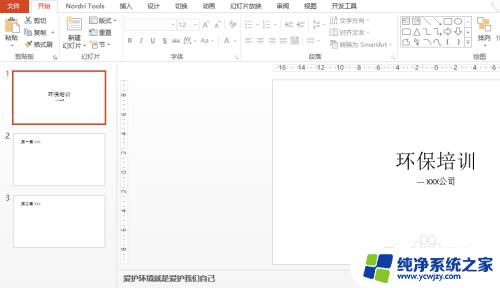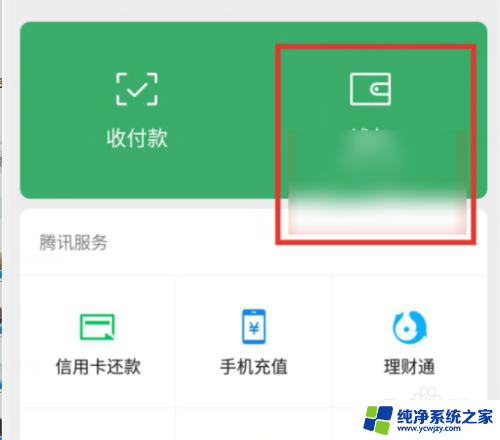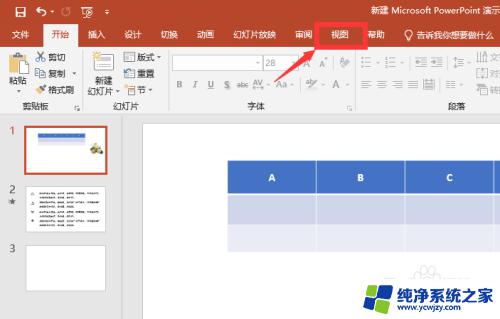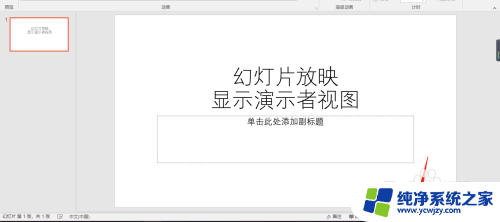ppt备注怎么打印出来 怎样将PPT备注说明打印出来
更新时间:2023-08-26 12:04:10作者:xiaoliu
ppt备注怎么打印出来,PPT作为一种常见的演示工具,通常在会议、教学或演讲中被广泛应用,然而有时我们可能会需要将PPT中的备注说明打印出来,以便更好地备课或记录会议内容。那么如何实现将PPT备注说明打印出来呢?在本文中我们将探讨几种简单的方法,帮助您轻松实现这一需求。无论是为了提高工作效率,还是为了更好地分享信息,了解如何将PPT备注说明打印出来,都是非常有用的技巧。接下来我们将一一介绍这些方法,让您轻松掌握并灵活运用。
方法如下:
1.在电脑上找到需要打印的PPT文件并点击打开
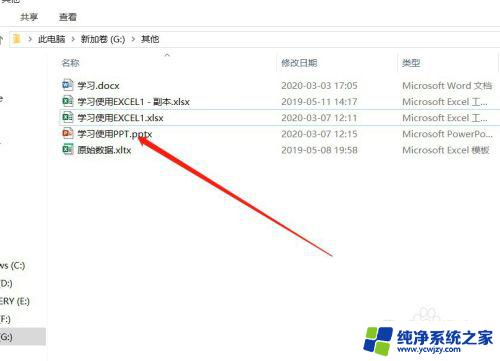
2.在PPT顶部菜单栏中找到文件并点击打开
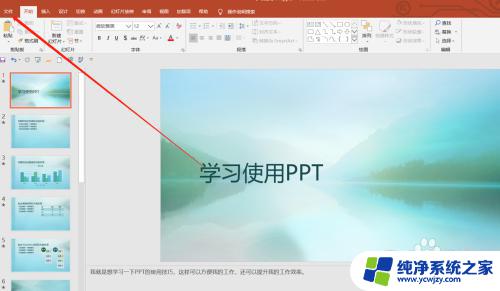
3.
在文件设置页面中找到打印功能并点击打开
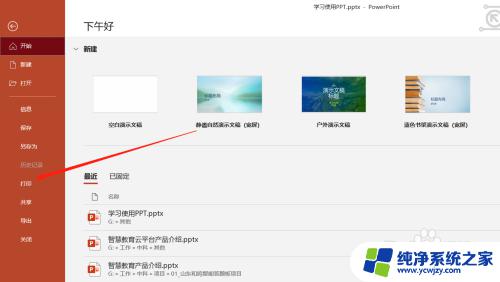
4.
在打印设置页面中找到打印页面的设置并点击
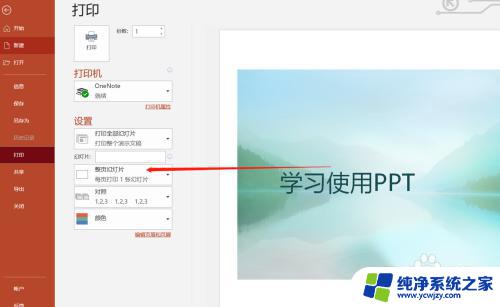
5.在打印样式选项中找到备注
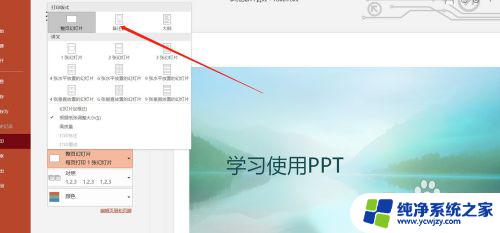
6.选择点击备注样式,在打印的时候将会自动将备注说明打印出来。
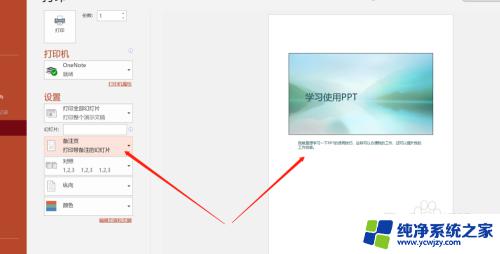
这就是所有关于如何打印PPT备注的内容,如果您还有不理解的地方,可以根据小编的方法进行操作,希望这篇文章能够对您有所帮助。